- 系统
- 教程
- 软件
- 安卓
时间:2020-04-28 来源:u小马 访问:次
有时,当您在Win10专业版上下载或更新Steam时,此游戏无法再次在您的PC上下载。您无法突然下载Steam for Win10专业版,这意味着游戏或计算机上运行的系统出现了问题。不幸的是,很可能您发现很难在Win10专业版上重新下载Steam应用程序,或者蒸汽下载继续停止和启动..各种原因可归因于Win10专业版上的Steam游戏错误,从硬件到软件,类似于。让我们开始解决这个在Win10专业版上停留在0%的Steam下载。
如何修复Steam下载停止Win10专业版
通过以上讨论,现在你需要应对这个Steam下载停止并立即启动Win10专业版,从调整网络带宽到重新安装PC上的Steam软件。然而,在使事情变得更复杂,更明智之前,您应该尝试关闭PC上使用的所有应用程序或外部设备,例如,插入USB设备或退出Chrome一段时间以查看它是否可以渲染Steam变得正常。即使您发现关闭所有软件或外部设备无法修复Steam下载错误Win10专业版,您也可以尽快处理此游戏错误。
解决方案1:更改为降低Steam下载带宽
据说Steam下载停止Win10专业版可能是网络带宽的结果之一。因此,如果您无法在当前带宽中下载Steam,为什么不继续调整Steam应用程序。现在设法为Win10专业版 Steam选择合适的速度。
1.打开Steam客户端,然后选择Steam。
2.然后在Steam中,在左侧窗格中,选择“ 下载”。
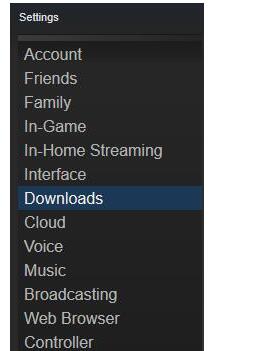
3.然后在右窗格中,找到“ 限制带宽”,然后从下拉列表中选择一个值。
在设置用于下载Steam的带宽数据后,请准备好重新下载或更新Win10专业版 Steam,以检查您是否有资格再次下载Steam。
解决方案2:在Win10专业版上更新网络驱动程序
由于这是一个与互联网密切相关的问题,因此网络驱动程序也不例外。因此,当您在Win10专业版上发现Steam下载停止时,您最好确保您的网络驱动程序是最新的并与系统兼容。只有当WIFI或以太网驱动程序正常工作时,才能根据需要下载Steam。
1.导航到“ 设备管理器”。
2.在设备管理器中,展开网络适??配器,然后右键单击网络驱动程序以更新驱动程序。
3.然后选择自动搜索更新的驱动程序软件。
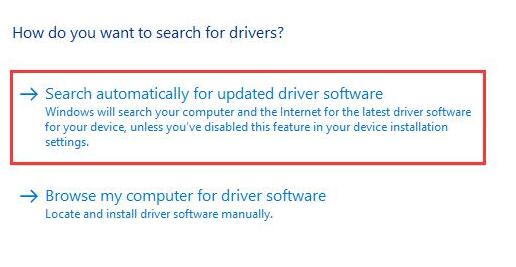
在更新Win10专业版的驱动程序时,您还可以确定更新Steam以检查Steam下载是否会再次被卡住。
解决方案3:使Win10专业版日期和时间同步
对于某些默认设置,可以说当您想在Win10专业版上运行时,Steam游戏会感知日期和时间错误。您可能没有在Win10专业版上将时间和日期与互联网同步,从而导致Steam下载停止和启动。如果您可以尝试更改PC的时间和日期设置,这将是一个福音。
1. 在“ 搜索”框中键入日期和时间,然后按Enter键以打开“ 更改日期和时间”设置。
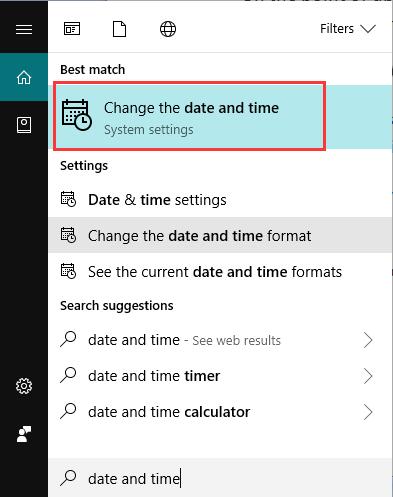
2.然后在日期和时间下,单击附加日期,时间和区域设置。
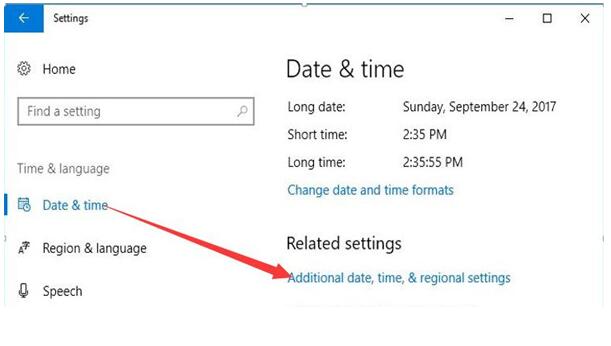
3.然后选择设置时间和日期。
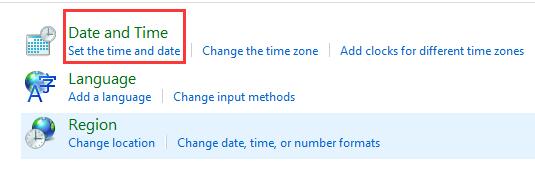
4.然后在Internet时间选项卡下,决定更改设置。
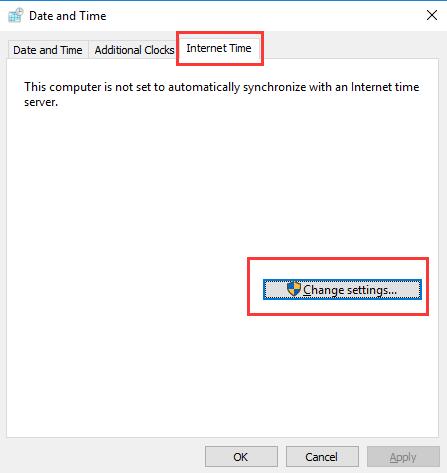
5.在“ Internet时间设置”中,选中“ 与Internet时间服务器同步 ”框,然后单击“ 确定”。之后,您就可以开始下载Steam for Win10专业版。
解决方案4:将Steam客户端连接到Internet
在蒸汽客户端中有一些名为Go offline和Go online的选项,用于使您的蒸汽能够根据您的需要连接和断开网络连接。此选项可能出错,从而使蒸汽下载停止然后再次重新启动。你应该重新连接蒸汽互联网,以确定蒸汽下载继续停止。
1. 从桌面打开Steam客户端。
2.然后在蒸汽中找到汽在左上角,然后选择转到网上。
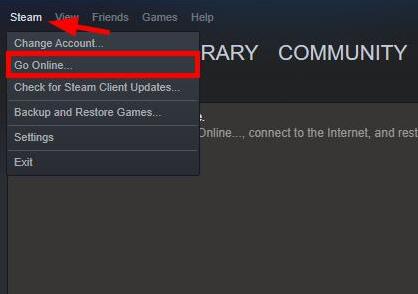
3.然后点击重新启动并联机。
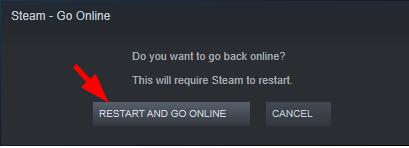
在这里,您将启用蒸汽网络并成功解决了Win10专业版上的蒸汽下载停止错误。或者,如果您发现上网无用,您也可以尝试离线,然后再次上线以重新连接蒸汽。
解决方案5:在Win10专业版上启用.NET Framework
所有游戏用户都知道某些Win10专业版程序需要.NET Framework才能正常运行。从这个意义上讲,建议您开始激活Win10专业版的.NET框架。如果你能认真遵循下面的步骤,你会发现它相当万无一失。
1.输入打开或关闭Windows功能,然后按Enter继续。
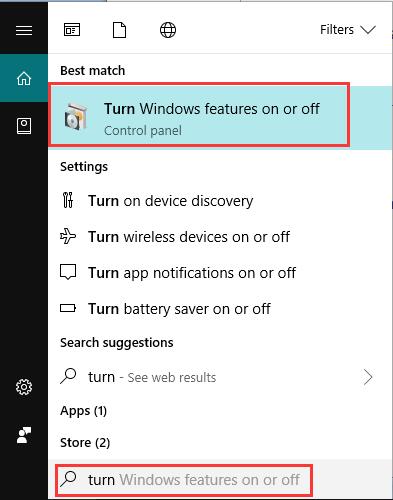
2.然后在“ Windows功能”窗口中,展开“ .NET Framework 3.5”,然后选中子文件夹框。
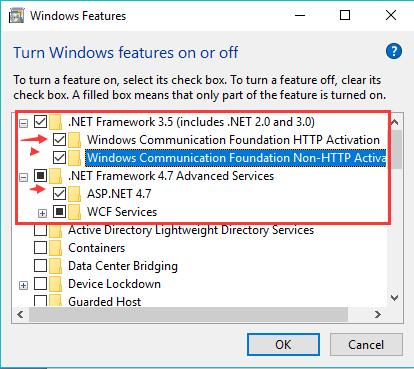
一旦您选择在Win10专业版上启用所有.NET框架选项,很明显,可以在Win10专业版上下载和更新Steam,而不会遇到任何错误。
解决方案6:禁用CDPUserSvc_3e1f2服务
还有另一个选项可供您使用,希望修复为Win10专业版停止的Steam下载。它将终止CDPUserSvc_3e1f2进程的进程。此服务可能在某种程度上导致您的Steam下载卡住或未下载。现在您可以尝试开始完成此任务。
1.按Windows + R打开“ 运行”框,然后在框中输入services.msc。然后单击“ 确定”转到“ 服务”窗口。
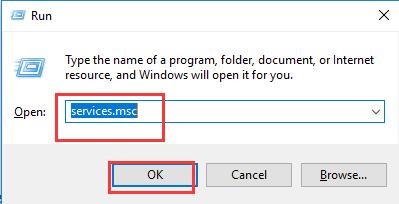
2.然后在“服务”窗口中,向下滚动以找出CDPUserSvc_3e1f2进程,然后右键单击它以输入其属性。
3.然后在“ 属性”窗口中,找到“启动”类型,然后选择“ 禁用”。
4.点击“ 应用”并单击“确定”保存更改
您可以使用Tiresome,现在您可以开始在Win10专业版上下载Steam应用程序并尽可能安装它。
解决方案7:清理HTML缓存
由于这种不下载的蒸汽在某种程度上是一个网络问题,以前的HTML缓存可能会导致问题。
请参阅以下步骤以清除缓存。
1.右键单击此PC以进入文件资源管理器。
2.在文件资源管理器中,转到路径:C:/ User / username / AppData / Local / Steam / htmlcache。
3.然后右键单击HTMLcache文件夹以删除它。
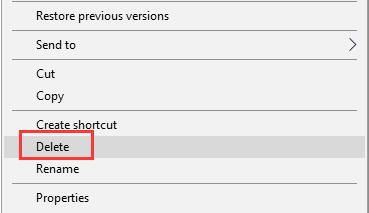
现在,您可以看到从Win10专业版中删除了HTML缓存。然后不遗余力地再次重新下载蒸汽以检查是否可以下载它。
总而言之,就Steam下载停止或Steam下载在Win10专业版上停留在0%而言,除了上述解决方案之外,您还可以采用其他方式。例如, 或尝试从控制面板程序和功能卸载Steam应用程序。





